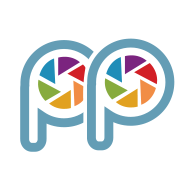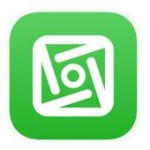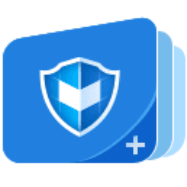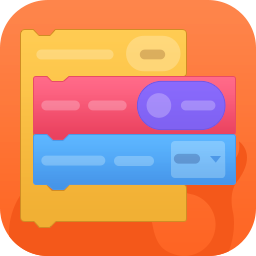- 爱奇艺万能播放器截图保存路径在哪 10-27 17:10
- 爱奇艺万能播放器怎么设置记忆播放 10-09 15:26
- 爱奇艺万能播放器怎么设置仅音乐从头继续播放 09-24 16:38
- 爱奇艺万能播放器如何在启动时自动收起列表 05-28 18:19
- 爱奇艺万能播放器如何总是开启音效增强 05-28 18:14
- 爱奇艺万能播放器如何开启无缝连播 05-28 17:47
- 爱奇艺万能播放器如何隐藏系统右键菜 05-28 17:28
- 爱奇艺万能播放器如何查找截图保存路径 05-28 17:20
爱奇艺万能播放器软件中,我们在观看视频的时候,是可以直接开启画质增强的。那么,你知道如何操作吗?这里为大家带来详细的步骤分享,一起来看看吧!

第一步:打开爱奇艺万能播放器。

第二步:进入软件主界面,点击左上角菜单。
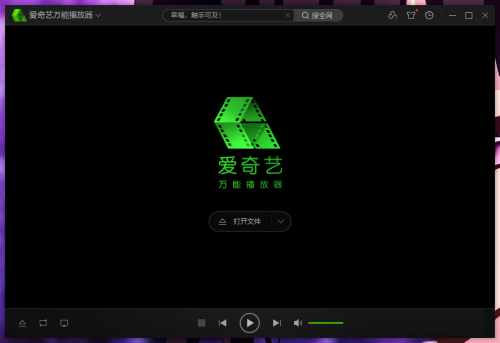
第三步:选择设置。
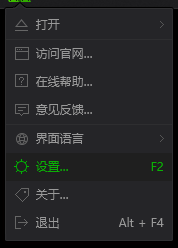
第四步:进入设置,选择播放。
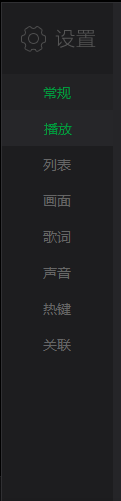
第五步:勾选总是开启画质增强。
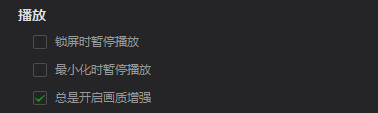
第六步:最后点击确定即可。

37.45MB / 2025-11-26
36.53MB / 2025-11-26
97.06MB / 2025-11-26
824.35MB / 2025-11-26
383.36MB / 2025-11-26
23.34MB / 2025-11-26
37.45MB
2025-11-26
36.53MB
2025-11-26
256.69MB
2025-11-26
553.40MB
2025-11-26
97.06MB
2025-11-26
824.35MB
2025-11-26
84.55MB / 2025-09-30
248.80MB / 2025-07-09
2.79MB / 2025-10-16
63.90MB / 2025-11-06
1.90MB / 2025-09-07
210.99MB / 2025-06-09
374.16MB / 2025-10-26
京ICP备14006952号-1 京B2-20201630 京网文(2019)3652-335号 沪公网安备 31011202006753号违法和不良信息举报/未成年人举报:legal@3dmgame.com
CopyRight©2003-2018 违法和不良信息举报(021-54473036) All Right Reserved